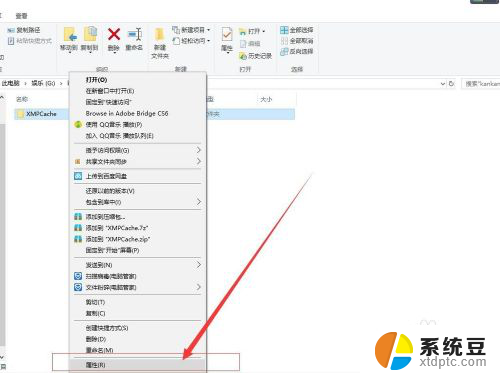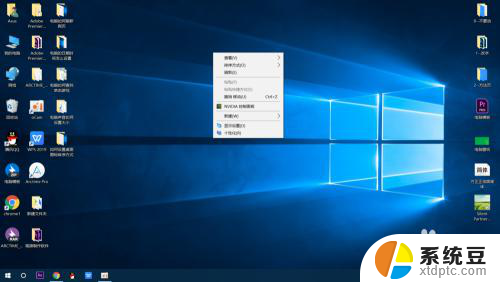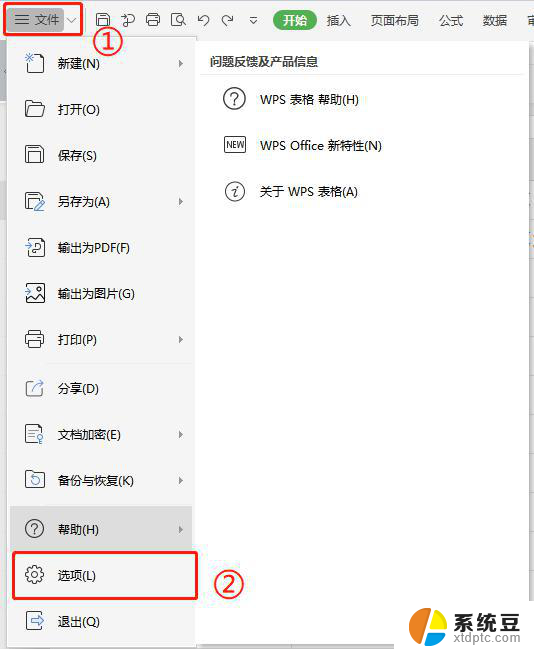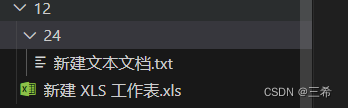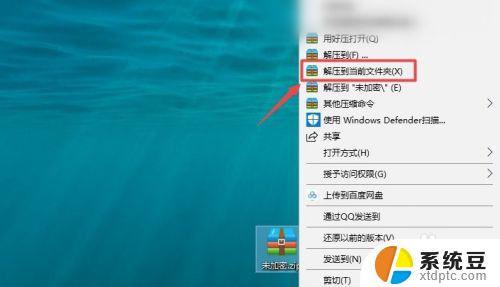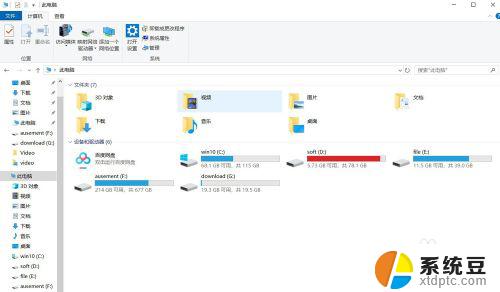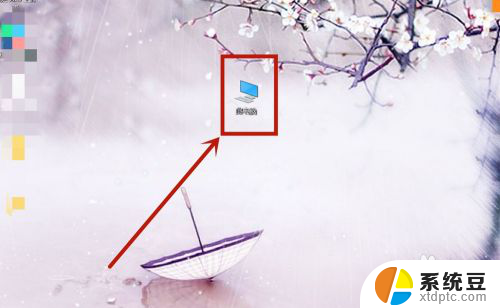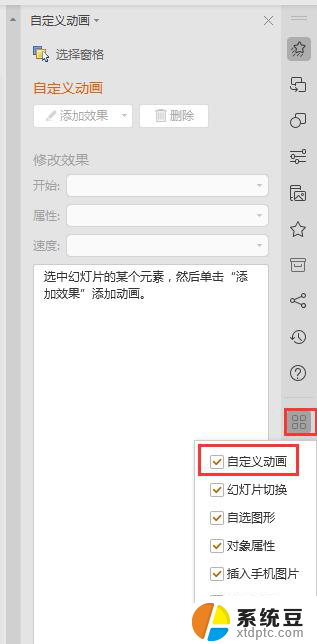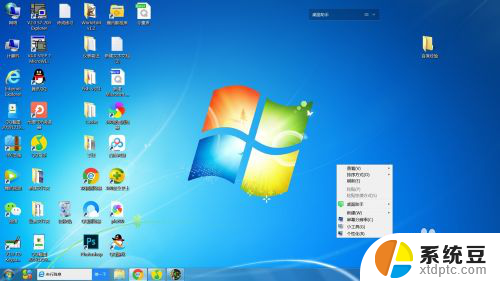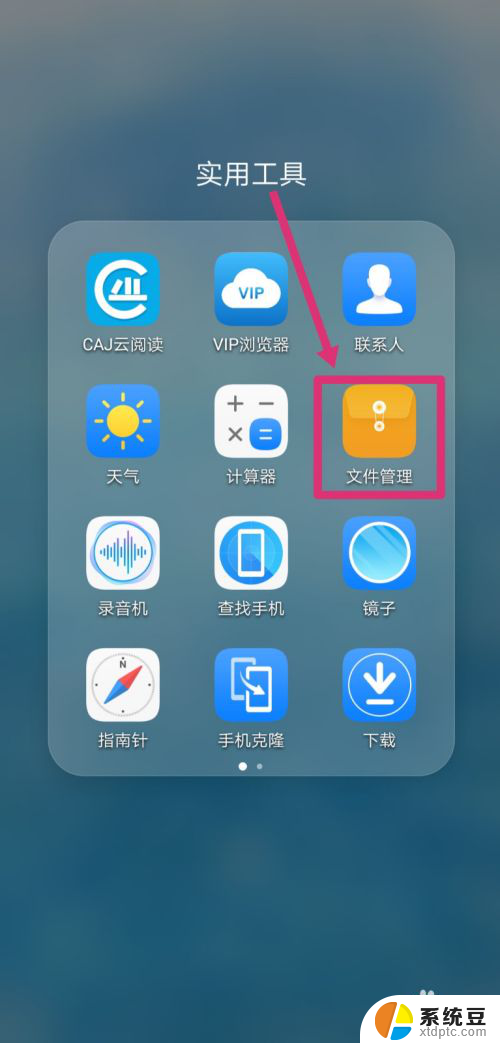电脑文件夹怎么自定义排序 文件夹内的文件排序规则自定义
更新时间:2023-12-10 14:56:10作者:xtliu
随着电脑使用的普及,我们常常需要整理和管理电脑文件夹中的各种文件,系统默认的文件夹排序方式未必能满足我们的需求,这就需要我们进行自定义排序。在自定义排序中,我们可以根据自己的偏好和需要,调整文件夹内的文件排序规则,使其更符合我们的使用习惯。通过自定义排序,我们可以更迅速地找到所需文件,提高工作效率。如何进行文件夹内文件的自定义排序呢?接下来我们将一起探讨这个问题。
方法如下:
1.打开文件夹,将要自定义排序的文件重命名,在原名称前面加上排序的数字。
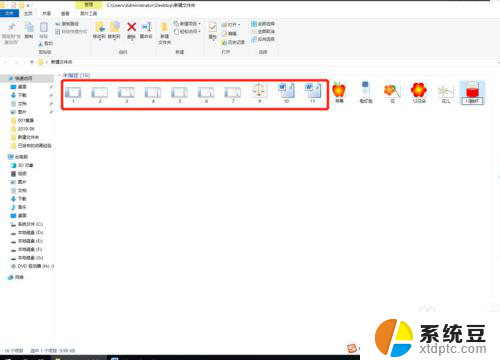
2.在空白处单击右键,在弹出的快捷菜单中选择“排序方式”。
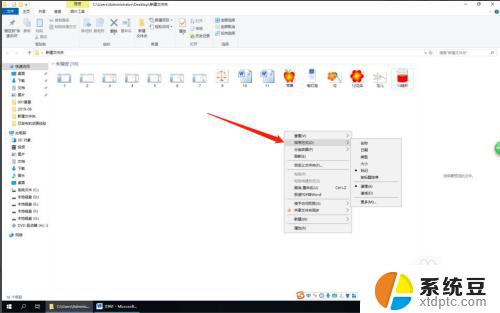
3.选择“名称”,点击“递增”,选择“分组依据”,打开下一级菜单。
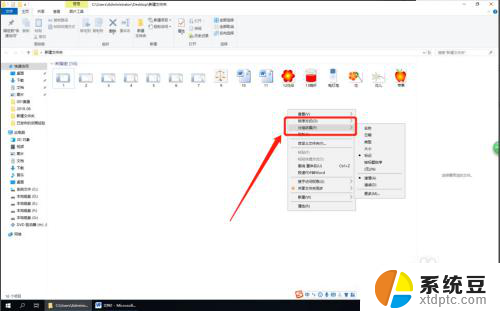
4.同样选择名称、递增即可。这时,文件夹中自定义排序的文件就按1、2、3……的顺序在一个组中排列了。
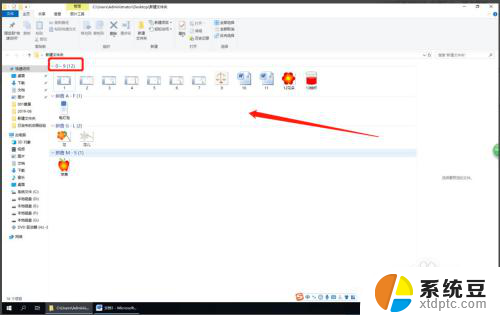
以上是关于如何自定义排序电脑文件夹的全部内容,如果您遇到这种情况,可以按照以上方法进行解决,希望对大家有所帮助。